Was ist neu in HTML5.1?
HTML 5.1 Überblick
Die Veröffentlichung des HTML5-Standards vor zwei Jahren war ein großes Ereignis für die Webentwicklungs-Community. Nicht nur, weil es eine beeindruckende Reihe neuer Funktionen enthält, sondern auch, weil es das erste große Versionsupdate für HTML seit der Veröffentlichung des HTML 4.01-Standards im Jahr 1999 ist. Es gibt immer noch Websites, die damit prahlen, den „modernen“ HTML5-Standard zu verwenden.

Glücklicherweise müssen wir nicht so lange auf das nächste Update des HTML-Standards warten. Im Oktober 2015 begann das W3C mit der Arbeit am HTML5.1-Entwurf mit dem Ziel, einige der verbleibenden Probleme von HTML5 zu beheben. Nach mehreren Iterationen erreichte der Entwurf im Juni 2016 die Phase „Kandidatenempfehlung“, im September 2016 die Phase „Vorgeschlagene Empfehlung“ und schließlich wurde im November 2016 die W3C-Empfehlung veröffentlicht. Diejenigen, die sich mit der neuen Norm befassen, haben vielleicht bemerkt, dass es ein kurvenreicher Weg war. Viele ursprünglich vorgeschlagene HTML5.1-Funktionen wurden aufgrund von schlechtem Design oder mangelnder Unterstützung des Browser-Anbieters aufgegeben.
Obwohl sich HTML5.1 noch in der Entwicklung befindet, hat W3C mit der Arbeit am HTML5.2-Entwurf begonnen, der voraussichtlich Ende 2017 veröffentlicht wird. Dieser Artikel gibt einen Überblick über einige interessante neue Funktionen und Verbesserungen in HTML5.1. Die Browserunterstützung für diese Funktionen fehlt noch, aber wir zeigen Ihnen zumindest einige Browser, die diese Funktionen unterstützen, um jedes Beispiel damit zu testen.
Das Kontextmenü verwendet Menü- und Menüelemente.
Der HTML5.1-Entwurf führt zwei verschiedene Menüelemente ein: Kontext und Symbolleiste. Ersteres wird verwendet, um das lokale Kontextmenü zu erweitern, das normalerweise durch einen Rechtsklick mit der Maus auf der Seite aktiviert wird; letzteres wird verwendet, um eine gemeinsame Menükomponente zu definieren. Während des Entwicklungsprozesses wurde auf die Symbolleiste verzichtet, das Kontextmenü blieb jedoch erhalten.
Sie können das

Heiße KI -Werkzeuge

Undresser.AI Undress
KI-gestützte App zum Erstellen realistischer Aktfotos

AI Clothes Remover
Online-KI-Tool zum Entfernen von Kleidung aus Fotos.

Undress AI Tool
Ausziehbilder kostenlos

Clothoff.io
KI-Kleiderentferner

AI Hentai Generator
Erstellen Sie kostenlos Ai Hentai.

Heißer Artikel

Heiße Werkzeuge

Notepad++7.3.1
Einfach zu bedienender und kostenloser Code-Editor

SublimeText3 chinesische Version
Chinesische Version, sehr einfach zu bedienen

Senden Sie Studio 13.0.1
Leistungsstarke integrierte PHP-Entwicklungsumgebung

Dreamweaver CS6
Visuelle Webentwicklungstools

SublimeText3 Mac-Version
Codebearbeitungssoftware auf Gottesniveau (SublimeText3)

Heiße Themen
 1369
1369
 52
52
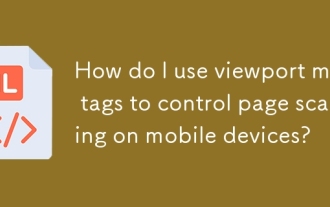 Wie verwende ich Ansichtsfenster -Meta -Tags, um die Seite zu steuern, die auf mobilen Geräten skaliert wird?
Mar 13, 2025 pm 08:00 PM
Wie verwende ich Ansichtsfenster -Meta -Tags, um die Seite zu steuern, die auf mobilen Geräten skaliert wird?
Mar 13, 2025 pm 08:00 PM
In dem Artikel werden die Meta-Tags mit Ansichtsfenster besprochen, um die Seite zu steuern, die auf mobilen Geräten skaliert und sich auf Einstellungen wie Breite und initiale Maßstäbe für optimale Reaktionsfähigkeit und Leistung konzentriert.Character Count: 159
 Wie füge ich meiner HTML5 -Website Audio hinzu?
Mar 10, 2025 pm 03:01 PM
Wie füge ich meiner HTML5 -Website Audio hinzu?
Mar 10, 2025 pm 03:01 PM
In diesem Artikel wird erläutert, wie Audio in HTML5 mit dem & lt; audio & gt; Element, einschließlich Best Practices für die Formatauswahl (MP3, OGG Vorbis), Dateioptimierung und JavaScript -Steuerung für die Wiedergabe. Es betont die Verwendung von mehreren Audio f f
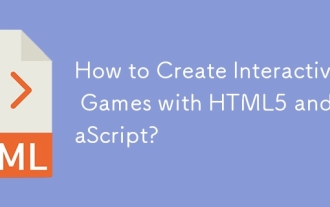 Wie erstelle ich interaktive Spiele mit HTML5 und JavaScript?
Mar 10, 2025 pm 06:34 PM
Wie erstelle ich interaktive Spiele mit HTML5 und JavaScript?
Mar 10, 2025 pm 06:34 PM
In diesem Artikel werden interaktive HTML5 -Spiele mit JavaScript erstellt. Es umfasst das Spieldesign, die HTML -Struktur, das CSS -Styling, die JavaScript -Logik (einschließlich Ereignisbearbeitung und -animation) und die Audio -Integration. Essentielle JavaScript -Bibliotheken (Phaser, PI
 Wie gehe ich mit der Privatsphäre und Berechtigungen des Benutzer Ort mit der Geolocation -API um?
Mar 18, 2025 pm 02:16 PM
Wie gehe ich mit der Privatsphäre und Berechtigungen des Benutzer Ort mit der Geolocation -API um?
Mar 18, 2025 pm 02:16 PM
In dem Artikel wird die Verwaltung der Privatsphäre und Berechtigungen des Benutzerstandorts mithilfe der Geolocation -API erörtert, wobei die Best Practices für die Anforderung von Berechtigungen, die Gewährleistung der Datensicherheit und die Einhaltung der Datenschutzgesetze hervorgehoben werden.
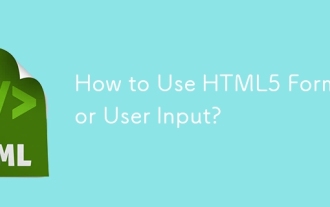 Wie verwende ich HTML5 -Formulare für Benutzereingaben?
Mar 10, 2025 pm 02:59 PM
Wie verwende ich HTML5 -Formulare für Benutzereingaben?
Mar 10, 2025 pm 02:59 PM
In diesem Artikel wird erläutert, wie HTML5 -Formulare erstellt und validiert werden. Es beschreibt die Form & gt; Element, Eingabetypen (Text, E -Mail, Nummer usw.) und Attribute (erforderlich, Muster, min, max). Die Vorteile von HTML5 -Formen gegenüber älteren Methoden, inkl.
 Wie benutze ich die API der HTML5 -Seite Sichtbarkeit, um zu erkennen, wann eine Seite sichtbar ist?
Mar 13, 2025 pm 07:51 PM
Wie benutze ich die API der HTML5 -Seite Sichtbarkeit, um zu erkennen, wann eine Seite sichtbar ist?
Mar 13, 2025 pm 07:51 PM
In dem Artikel werden die Sichtbarkeits -API der HTML5 -Seite mit der Sichtbarkeit von Seiten ermittelt, die Benutzererfahrung verbessert und die Ressourcennutzung optimiert. Zu den wichtigsten Aspekten gehören die Pause, die Verringerung der CPU -Last und die Verwaltung von Analysen auf der Grundlage von Sichtbarkeitsänderungen.
 Wie verwende ich die HTML5 -Drag & Drop -API für interaktive Benutzeroberflächen?
Mar 18, 2025 pm 02:17 PM
Wie verwende ich die HTML5 -Drag & Drop -API für interaktive Benutzeroberflächen?
Mar 18, 2025 pm 02:17 PM
In dem Artikel wird erläutert, wie die HTML5 -Drag & Drop -API verwendet wird, um interaktive Benutzeroberflächen zu erstellen, Schritte zu detaillieren, um Elemente draggierbar zu machen, Schlüsselereignisse zu verarbeiten und Benutzererfahrung mit benutzerdefiniertem Feedback zu verbessern. Es wird auch gemeinsame Fallstricke zu a diskutiert
 Wie verwende ich die HTML5 WebSockets -API für die bidirektionale Kommunikation zwischen Client und Server?
Mar 12, 2025 pm 03:20 PM
Wie verwende ich die HTML5 WebSockets -API für die bidirektionale Kommunikation zwischen Client und Server?
Mar 12, 2025 pm 03:20 PM
In diesem Artikel werden die HTML5 WebSockets-API für die Kommunikation zwischen bidirektionaler Client-Server in Echtzeit erläutert. Es werden clientseitige (JavaScript) und serverseitige (Python/Flask) -implementierungen beschrieben, die Herausforderungen wie Skalierbarkeit, staatliches Management, ein




